User guide
Table Of Contents
- userguide_marquee 1
- userguide_marquee 66
- userguide_marquee 67
- userguide_marquee 68
- userguide_marquee 2
- userguide_marquee 3
- userguide_marquee 4
- userguide_marquee 5
- userguide_marquee 6
- userguide_marquee 7
- userguide_marquee 8
- userguide_marquee 9
- userguide_marquee 10
- userguide_marquee 11
- userguide_marquee 13
- userguide_marquee 14
- userguide_marquee 15
- userguide_marquee 16
- userguide_marquee 17
- userguide_marquee 18
- userguide_marquee 19
- userguide_marquee 20
- userguide_marquee 21
- userguide_marquee 22
- userguide_marquee 23
- userguide_marquee 24
- userguide_marquee 25
- userguide_marquee 26
- userguide_marquee 27
- userguide_marquee 28
- userguide_marquee 29
- userguide_marquee 30
- userguide_marquee 31
- userguide_marquee 32
- userguide_marquee 33
- userguide_marquee 34
- userguide_marquee 35
- userguide_marquee 36
- userguide_marquee 37
- userguide_marquee 38
- userguide_marquee 39
- userguide_marquee 40
- userguide_marquee 41
- userguide_marquee 42
- userguide_marquee 43
- userguide_marquee 44
- userguide_marquee 45
- userguide_marquee 46
- userguide_marquee 47
- userguide_marquee 48
- userguide_marquee 49
- userguide_marquee 50
- userguide_marquee 51
- userguide_marquee 52
- userguide_marquee 53
- userguide_marquee 54
- userguide_marquee 55
- userguide_marquee 56
- userguide_marquee 57
- userguide_marquee 58
- userguide_marquee 59
- userguide_marquee 60
- userguide_marquee 61
- userguide_marquee 62
- userguide_marquee 63
- userguide_marquee 64
- userguide_marquee 65
- userguide_marquee 70
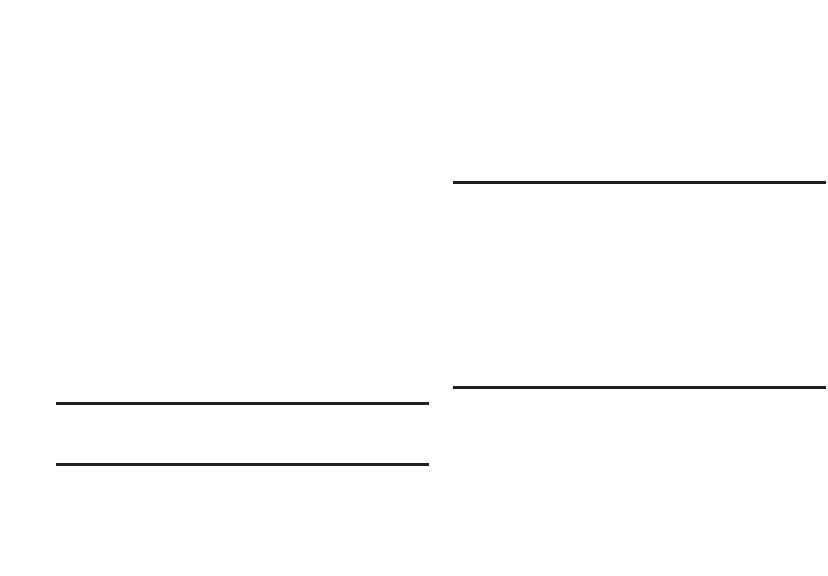
46 Section 1A: Your Phone: The Basics
2. On the main page, select Sign in > Sign up for
a new Google Account.
3. Follow the prompts to create your free
account.
4. Log into your provided email address, locate
the email from Google, and respond to the
new email to both confirm and activate
your new account.
Signing into Your Google Account
1. Launch an application that requires a
Google account(such as Android Market or
Gmail).
2. Tap Next> Sign in.
Note: If you do not already have a Google account, tap Create
and follow the on-screen prompts to create your new
account.
3. Tap the Username and Passwordfields and
enter your information.
4. Tap Sign in. Your device then communicates
with the Google servers to confirm your
information.
Important: Some applications, such as Calendar, work only
with the primary Google account (the first Google account
set up with your device). If you plan to use more than one
Google Account with your device, be sure to sign into the one
you want to use with such applications first. When you sign
in, your contacts, Gmail messages, Calendar events, and
other information from these applications and services on
the Web can be synchronized with your device. You will be
prompted to sign in or to create a Google Account the first
time you start an application that requires one, such as Gmail
or Android Market.










